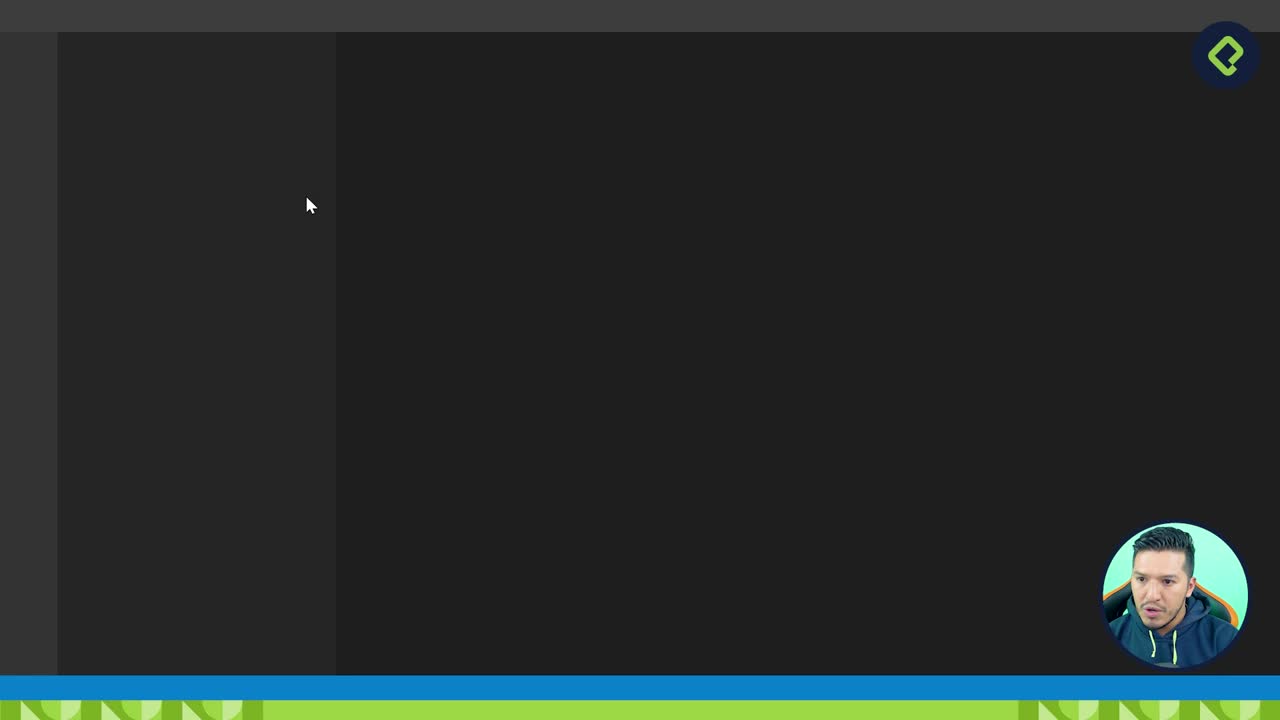¿Por qué utilizar Mongo en Docker es efectivo?
Correr MongoDB dentro de Docker es una práctica recomendada, tanto para desarrolladores como para estudiantes, gracias a la simplicidad y eficacia que ofrece. Con Docker, no necesitas llenar tu computadora de distintos drivers si decides probar diferentes bases de datos. Al usar contenedores, solo necesitas levantar uno con la base de datos deseada y apagarlo cuando ya no lo necesites. Esto no solo mantiene tu sistema limpio, sino que también es un estándar de la industria, facilitando la colaboración en proyectos donde MongoDB y otras bases de datos se ejecutan comúnmente en contenedores.
¿Cómo configurar Docker para MongoDB?
Para configurar un contenedor de MongoDB en Docker, necesitas crear un archivo docker-compose.yaml. Este archivo describe cómo se levantará el contenedor de MongoDB y se detalla en el siguiente código:
version: '3.9'
services:
mongodb:
image: mongo:5.0
ports:
- "27017:27017"
environment:
MONGO_INITDB_ROOT_USERNAME: root
MONGO_INITDB_ROOT_PASSWORD: root123
volumes:
- mongo-data:/data/db
volumes:
mongo-data:
Elementos clave del docker-compose.yaml
- Versión del documento: La especificación de la versión, como '3.9', se refiere al formato YAML, no a Docker.
- Servicios: Defines los contenedores a gestionar. Aquí, 'mongodb' es el nombre del servicio, y puedes elegir cualquier nombre.
- Imagen: Utiliza
mongo:5.0 para establecer la versión de MongoDB que deseas ejecutar.
- Puertos: El puerto 27017 es el puerto predeterminado que MongoDB usa para conexiones.
- Variables de ambiente: Incluye
MONGO_INITDB_ROOT_USERNAME y MONGO_INITDB_ROOT_PASSWORD para establecer credenciales iniciales.
- Volúmenes: Aseguran que los datos del contenedor persistan incluso si el contenedor se detiene o es eliminado.
¿Cómo levantar MongoDB usando Docker?
Una vez configurado el archivo docker-compose.yaml, el siguiente paso es levantar el servicio de MongoDB usando la terminal. Aquí se presenta cómo hacerlo correctamente:
docker-compose up -d mongodb
Este comando iniciará el contenedor de MongoDB. Si es la primera vez que lo utilizas, Docker descargará la imagen desde el Docker Hub.
Para verificar que el servicio se está ejecutando correctamente, usa el siguiente comando:
docker-compose ps
¿Cómo gestionar MongoDB a través de herramientas de gestión?
Conexión con MongoDB Compass
MongoDB Compass es una herramienta visual poderosa para interactuar con tus bases de datos. Para conectarte a tu instancia de MongoDB en Docker:
- Accede a MongoDB Compass y desconéctate de cualquier conexión activa.
- Inserta la URL de conexión:
mongodb://localhost:27017.
- Configura la autenticación usando las credenciales proporcionadas en el archivo YAML (
root y root123).
- Guarda y conecta para verificar la conexión.
Conexión desde Visual Studio Code
Dentro de Visual Studio Code, puedes utilizar el conjunto de herramientas de MongoDB para interactuar con tus bases de datos:
- Abre el MongoDB playground y establece una nueva conexión usando la misma URL
mongodb://localhost:27017.
- Accede a tus bases de datos y colecciones para ejecutar consultas y modificar documentos.
Iniciar con Docker para gestionar bases de datos te posiciona en un excelente lugar para abordar cualquier proyecto futuro, garantizando eficiencia y flexibilidad. Cualquiera sea tu avance, cada paso cuenta para dominar las herramientas de tecnología moderna. La práctica constante y aprovechar recursos educativos complementarios te ayudarán a desarrollar habilidades que se mantendrán relevantes en el tiempo.